磁盘空间怎么清理 如何清理磁盘空间
时间:2017-07-04 来源:互联网 浏览量:
今天给大家带来磁盘空间怎么清理,如何清理磁盘空间,让您轻松解决问题。
随着我们使用的电脑时间越长会发现电脑的磁盘访问速度变慢了,磁盘的可用空间变少了,下面以图文的形式向大家介绍如何使用WIndows10的C盘清理功能。具体方法如下:
1首先,打开Windows10自带的“文件资源管理器”,如下图所示:
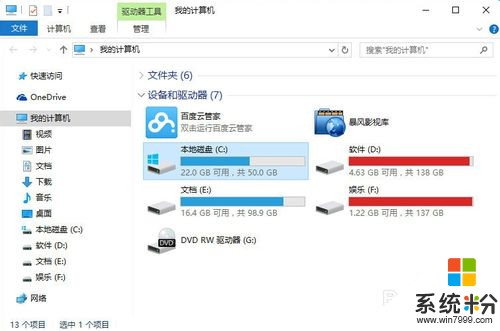 2
2选中要清理的磁盘,这里我选择C盘,右击在下拉列表中选择“属性(R)”,如下图所示:
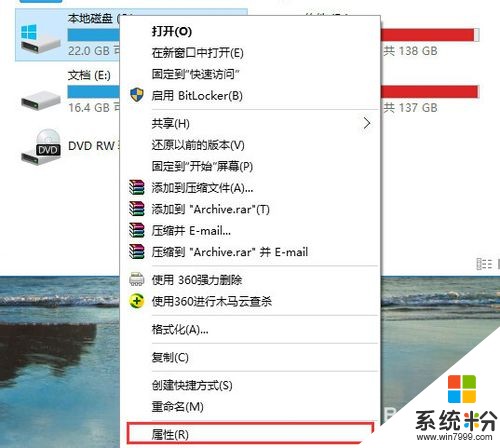 3
3弹出“磁盘属性”窗口,在窗口中点击“磁盘清理(D)”按钮,如下图所示:
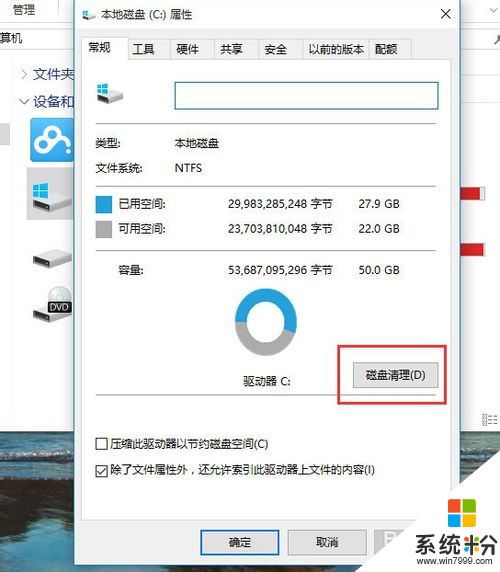 4
4弹出一个“磁盘清理”的窗口,耐心等待一会儿,等进度条加载完。
 5
5弹出一个新窗口,在新窗口中勾选要删除的文件,然后点击“确定”按钮,如图所示:
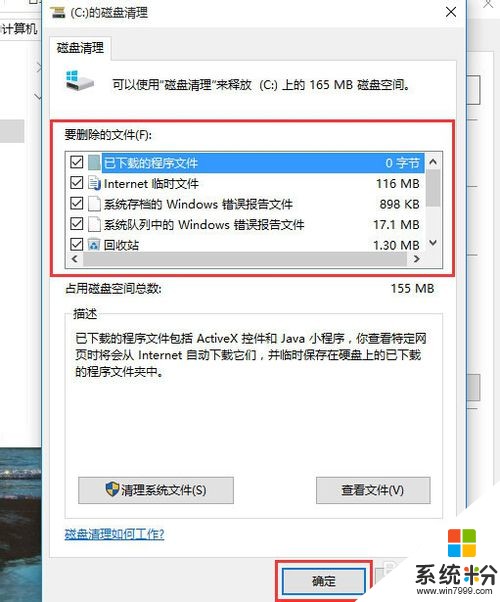 6
6点击“确定”按钮,会弹出一个“确实要永久删除这些文件吗?”的提示窗口,点击“删除按钮”即可,如下图所示:
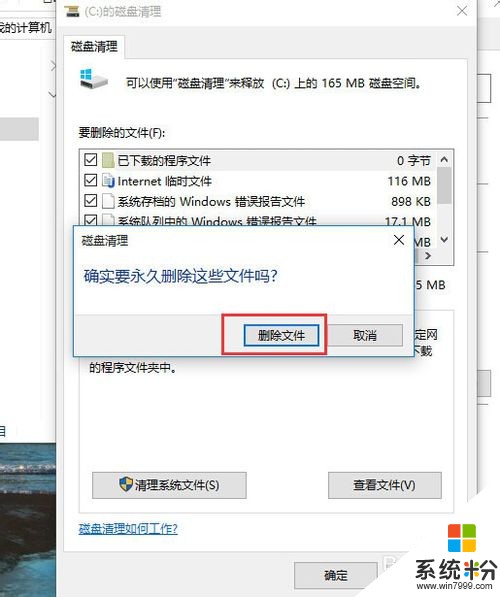 7
7最后等待一会儿,等进度条加载完,磁盘也就清理好了,然后你可以根据自己的需要将其他盘也清理下。

以上就是磁盘空间怎么清理,如何清理磁盘空间教程,希望本文中能帮您解决问题。
我要分享:
相关教程
电脑软件热门教程
- 1 亚马逊如何来建立一个新的账号 想要来新建一个亚马逊账号的方法
- 2 通过合理设置虚拟内存提高电脑速度的方法 如何通过合理设置虚拟内存提高电脑速度的步骤
- 3 圈点字体效果怎么制作|圈点字体效果制作方法
- 4电脑启动提示windows未能启动 Windows未能启动怎么办
- 5苹果手机如何开关机和重启 苹果手机开关机和重启的方法
- 6windows怎么实现端口映射,windows端口映射有几种实现方法
- 7荣耀7i连接电脑一直是在充电怎么解决 解决荣耀7i连接电脑一直是在充电的办法
- 8无法打开WORD文档显示错误
- 9用电脑自带画图软件怎样简单修复照片 用电脑自带画图软件简单修复照片的方式有哪些
- 10网络经常掉线该怎么解决 网络经常掉线的解决方法有哪些
最新电脑教程
- 1 steam查看游戏版本 怎样查看自己购买的Steam游戏的版本
- 2 电脑进入了安全模式怎么退出来 电脑进入安全模式后如何退出
- 3 怎么给苹果鼠标改名字 苹果鼠标怎么更改蓝牙名称
- 4ppt调整表格边框颜色 PPT表格边框线颜色设置方法
- 5wifi连上不可上网是怎么回事 无线网络已连接却无法上网怎么办
- 6笔记本内存频率怎么查 怎样查看内存条频率
- 7ie浏览器兼容性设置在哪里 IE浏览器如何设置兼容模式
- 8苹果手机11怎么设置动态壁纸 iPhone11动态壁纸自定义步骤
- 9移动硬盘插电脑上有响声但是不显示 移动硬盘插入电脑有响声但无法识别盘符怎么办
- 10如何改家里的wifi密码 如何在家里修改WIFI密码
